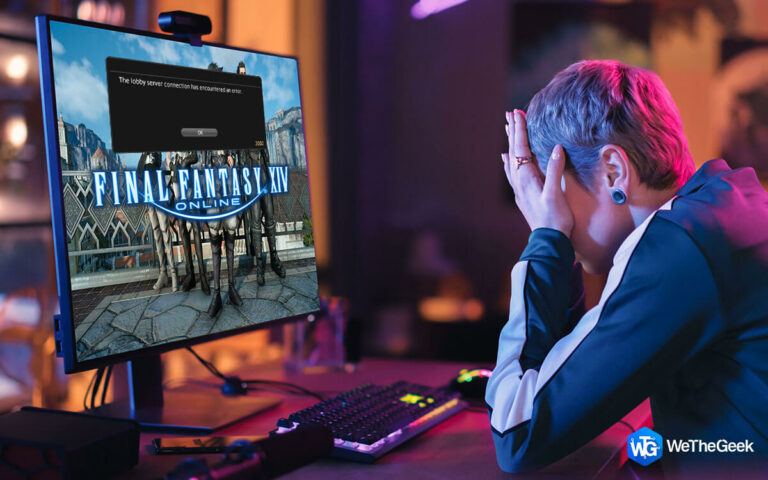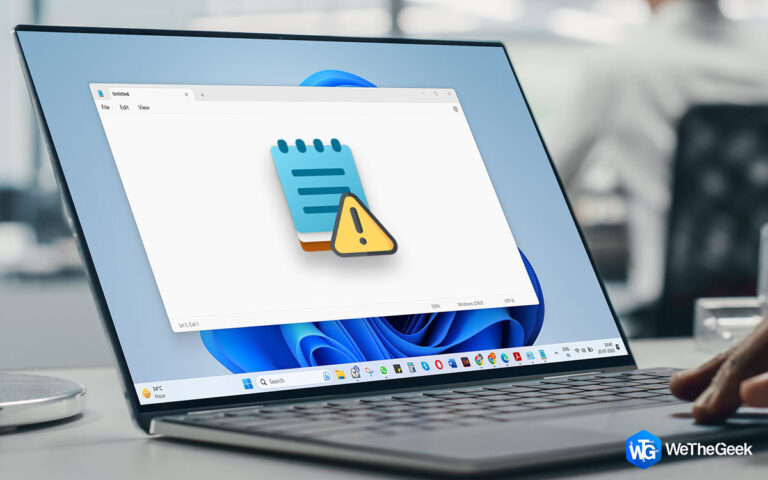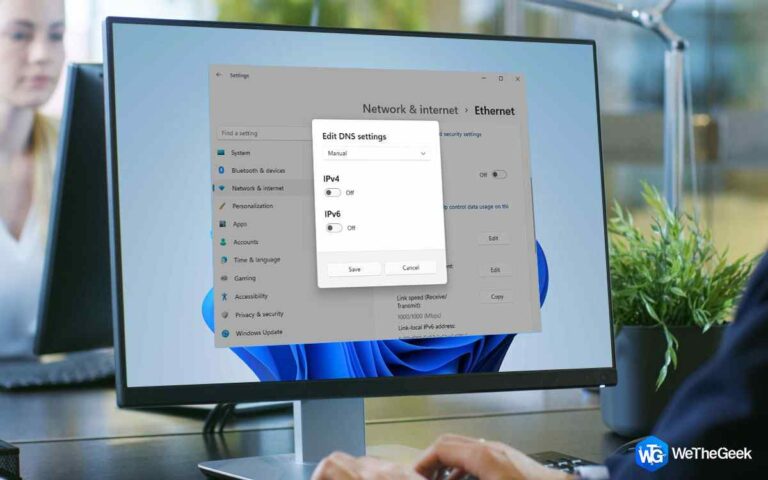5 способов исправить ошибку «Несоответствие ключа безопасности сети» в Windows 11
Проблема, которая часто возникает при попытке подключить компьютер с Windows к беспроводной сети, — это ошибка «несоответствие ключа безопасности сети». Согласно этому уведомлению об ошибке, ключ безопасности сети или пароль, которые вы использовали для подключения к беспроводной сети, неверны. Даже если введен правильный ключ безопасности, ошибка может иногда появляться. Сторонний антивирусный продукт, неисправный сетевой драйвер или проблемы с IP-адресом — вот несколько типичных причин появления этого сообщения об ошибке. Давайте посмотрим на решение теперь, когда вы имеете общее представление об этой проблеме и о том, почему это происходит.
Методы исправления ошибки «Несоответствие ключа безопасности сети» в Windows 11
Способ 1: перезагрузите маршрутизатор

Перезапуск маршрутизатора всегда должен быть первым шагом при возникновении каких-либо проблем с Интернетом, включая сообщение «несоответствие ключа безопасности сети». При этом память маршрутизатора очищается, а подключение к Интернету обновляется. Перезапуск маршрутизатора позволит вам снова подключиться к беспроводной сети. Если проблема не устранена, попробуйте дополнительные средства, предложенные ниже.
Способ 2: забудьте о беспроводной сети
Причиной сообщения об ошибке может быть поврежденный сетевой профиль на вашем компьютере. Сохраненные настройки сети будут удалены, если в такой ситуации вы забудете беспроводную сеть. Выполнив следующие действия, вы можете забыть о беспроводной сети:
Шаг 1: Чтобы запустить приложение «Настройки», нажмите Win + I.
Шаг 2: Выберите «Сеть и Интернет» на левой панели и Wi-Fi на правой.

Шаг 3: Выбирать Управление известными сетями после прокрутки вниз сбоку.
Шаг 4: Рядом с именем соединения, вызывающего проблему, нажмите кнопку «Забыть».
Шаг 5: Перезагрузите компьютер и попытайтесь снова подключиться к беспроводной сети, введя после этого ключ безопасности сети.
Способ 3: отключите стороннюю антивирусную программу
Проблема «несоответствия ключей безопасности сети» иногда может быть вызвана тем, что стороннее антивирусное программное обеспечение вмешивается в сетевой профиль вашего компьютера, что не позволяет вам подключиться к беспроводным сетям. Чтобы исправить это, рассмотрите возможность отключения сторонней антивирусной программы.
Щелкните правой кнопкой мыши значок программы безопасности на панели задач и выберите параметр «Отключить» в контекстном меню, чтобы сделать ее неактивной. Для получения более подробной информации о том, как отключить программу безопасности, при необходимости обратитесь к руководству пользователя. После отключения антивируса проверьте, сохраняется ли проблема.
Способ 4: обновить драйверы
Поврежденный или устаревший сетевой драйвер — еще один важный фактор, который может вызвать проблему. Чтобы решить проблему в этом случае, необходимо обновить сетевой драйвер. Для обновления драйверов мы рекомендуем использовать Advanced Driver Updater — стороннее программное обеспечение для обновления драйверов, которое может сканировать, идентифицировать и обновлять ваши драйверы несколькими щелчками мыши. Вот шаги:
Шаг 1: Загрузите и установите Advanced Driver Updater, нажав кнопку ниже.
Шаг 2: Запустите программное обеспечение после установки и нажмите кнопку «Начать сканирование сейчас».

Шаг 3: Дождитесь завершения процесса сканирования и на экране появится список аномалий драйвера.

Шаг 4: Найдите сетевой драйвер в списке и нажмите ссылку «Обновить» рядом с ним.

Шаг 5: Подождите, пока программное обеспечение само найдет, загрузит и установит последнее обновление драйвера.
Способ 5: сброс настроек сети
Сброс настроек сети — последний вариант в этом случае. Во время этого процесса все сетевые конфигурации системы будут удалены, и будут применены настройки по умолчанию.
Шаг 1: Нажмите Windows + I, чтобы открыть настройки.
Шаг 2: Выберите вкладку «Сеть и Интернет» на левой панели.
Шаг 3: Прокрутите вниз и выберите «Дополнительные настройки сети» в правом разделе.

Шаг 4: Затем нажмите кнопку «Сброс сети» в разделе «Дополнительные настройки».

Шаг 5: Нажмите «Да» в появившемся окне.
Перезагрузите компьютер после изменения настроек по умолчанию. После возобновления работы вы обнаружите, что подключение к беспроводной сети происходит просто и без ошибок.
Последнее слово о способах исправления ошибки «Несоответствие ключа безопасности сети» в Windows 11
Если вы вводите правильный ключ безопасности, но по-прежнему не можете подключиться к беспроводной сети, это может сильно раздражать. Хорошей новостью является то, что вы можете легко решить эту проблему, следуя приведенным выше советам, поскольку она довольно распространена.
Пожалуйста, дайте нам знать в комментариях ниже, если у вас есть какие-либо вопросы или рекомендации. Мы будем рады предоставить вам решение. Мы часто публикуем советы, рекомендации и решения распространенных технических проблем. Вы также можете найти нас на Фейсбук, Твиттер, YouTube, Инстаграм, Флипборди Пинтерест.